
@大侠阿苍 :对很多人来说,做一款复合几何形图案看起来很复杂(我也是这么觉得的),事实上操练一遍就懂里面的门道了,不信今天我们就来挑战一回~
1. 新建一个250*250px的文件,添加垂直、水平参考线,位置在画布中间。这样比较方便对比位置。画布颜色改为#5a5b5d。
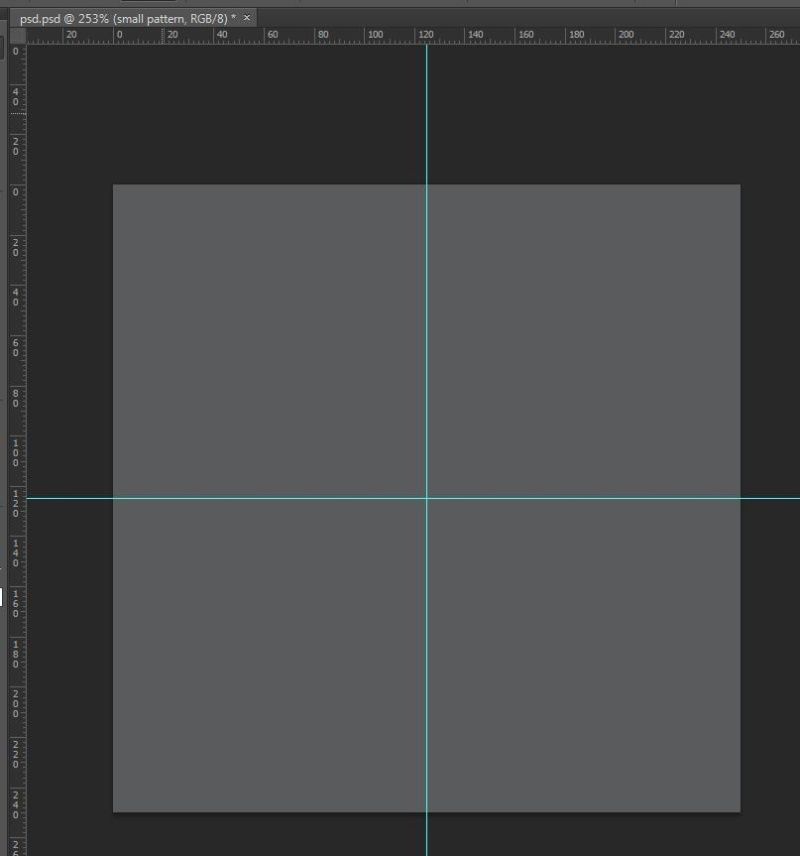
2. 第一个几何形状
STEP 1:新建一个组-small pattern。使用椭圆工具,在画布中心画一个直径40px的圆,填充无,描边2pt,白色。
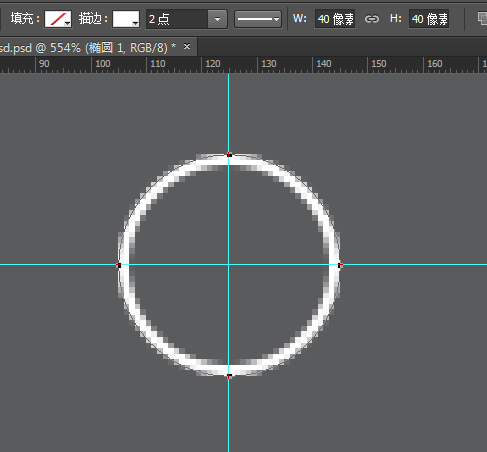
STEP 2:画另一个较小圆,直径20px,填充无,描边1pt,白色。放在下图的位置,即此圆圆心是大圆顶部和底部的锚点。
STEP 3:同样的,再画个两个更小的圆,直径10px,放在大圆两边。
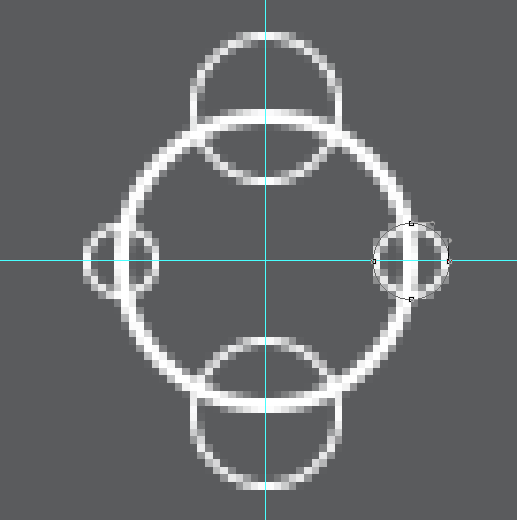
STEP 4:选中左右两侧的最小圆,复制并旋转30度。最终达到如下效果。
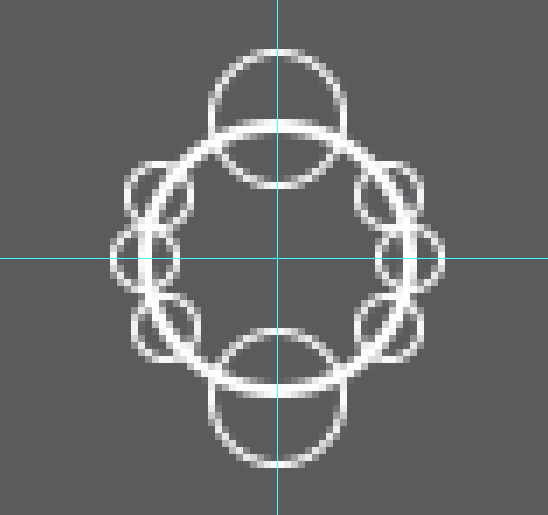
STEP 5:选择多边形工具,画一个六角星,参数如下。
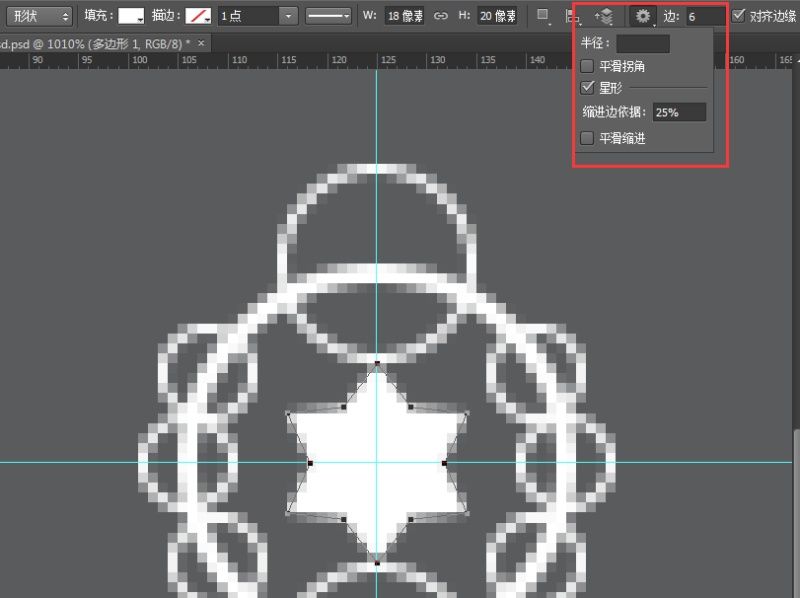
STEP 6:放大来检查,选择视图-显示-像素网格,对六角星的每个锚点进行调整,让每个锚点都对应网格的交叉点。
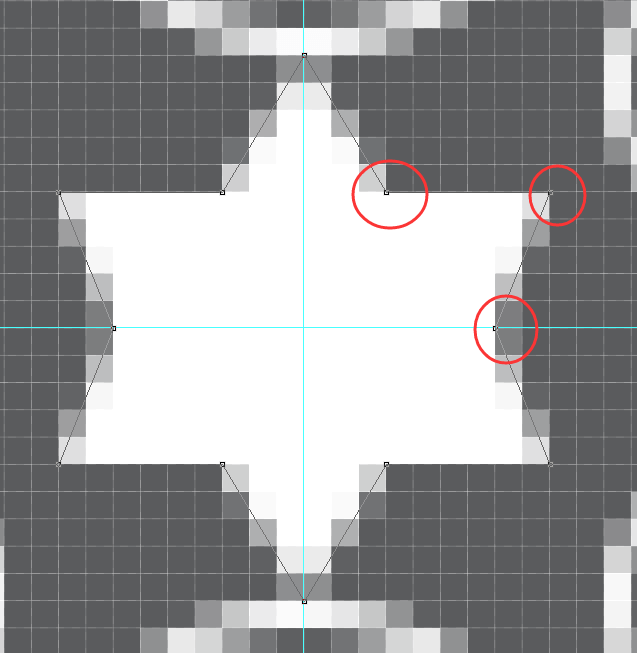
然后我们第一个图案就做好啦~是不是很简单呢~
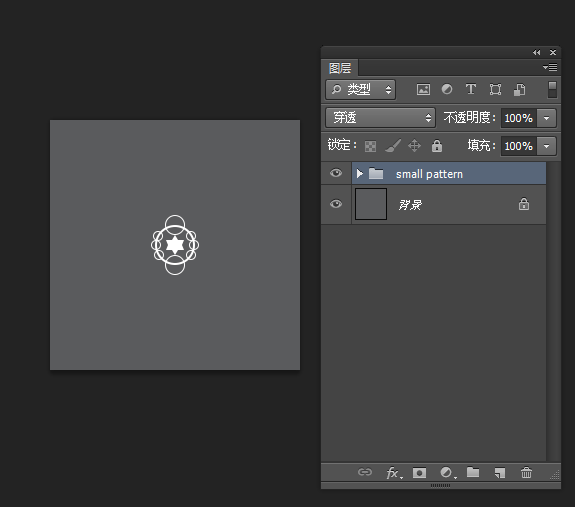
3. 第二个形状
STEP 1:建一个组-med pattern。在画布中心画一个圆,直径20px,描边1pt。
STEP 2:给这个圆添加个蒙版,达到如下效果,方法根据自己的喜好来。
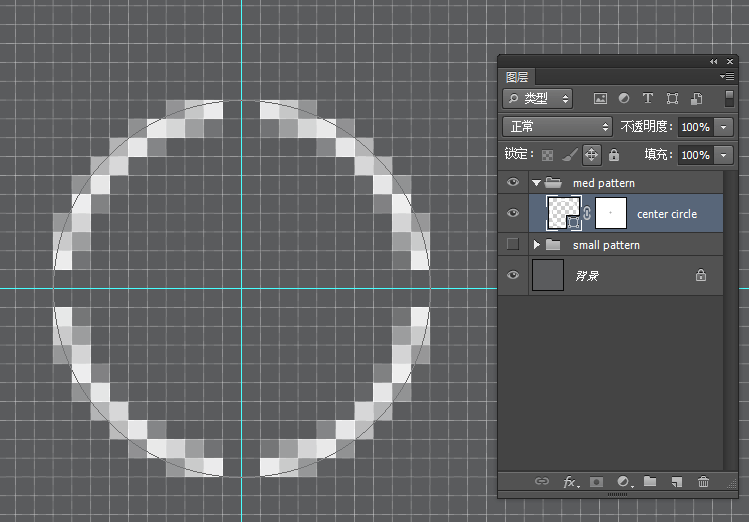
STEP 3:画一个稍大的圆,直径30px。

STEP 4:选择多边形工具,画一个三角形,描边1pt,参数如下。别忘记调整每个锚点,让它们都正好在网格的交叉点上。
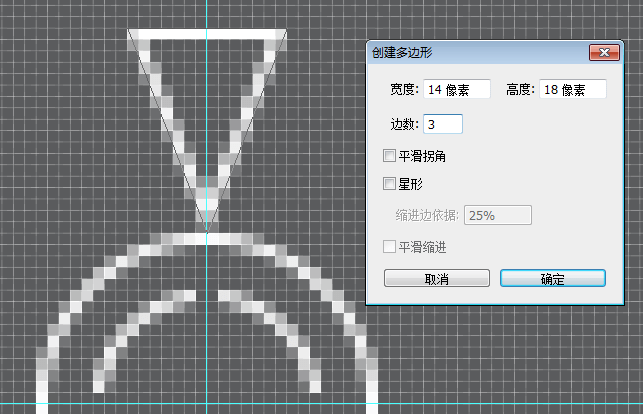
STEP 5:复制这个三角形,移动到圆形下方并翻转,达到如下效果。
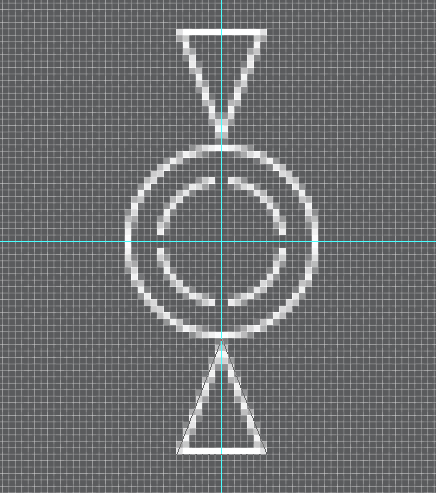
STEP 6:选择这两个三角形,复制并旋转30度。然后重复这个步骤,达到如下效果。
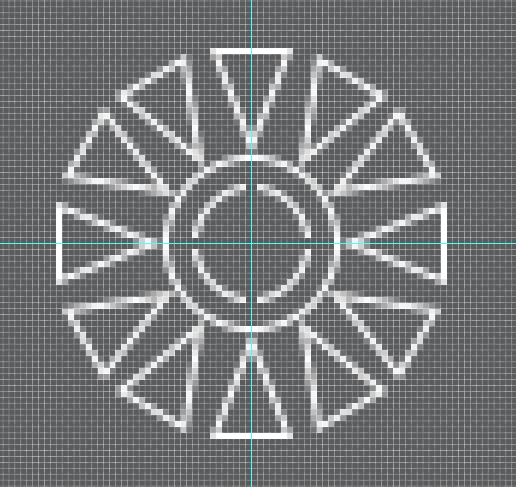
STEP 7:画一个直径110px的大圆,描边2pt。
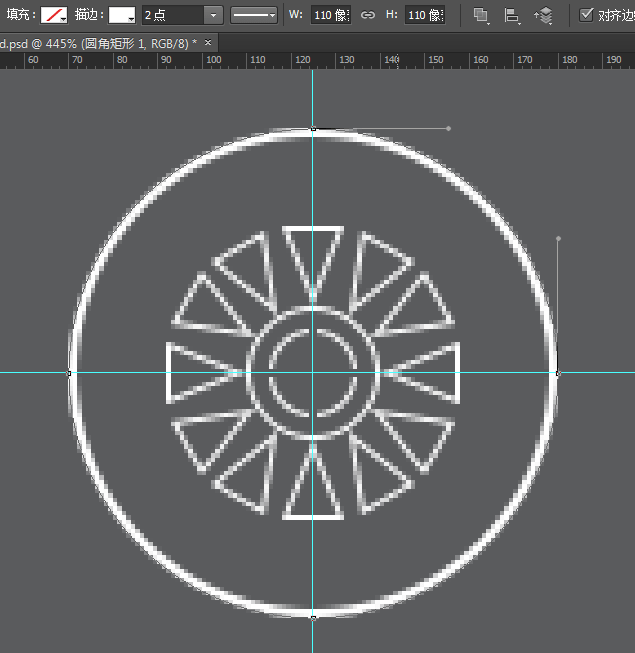
STEP 8:画一个椭圆,参数及位置如下。
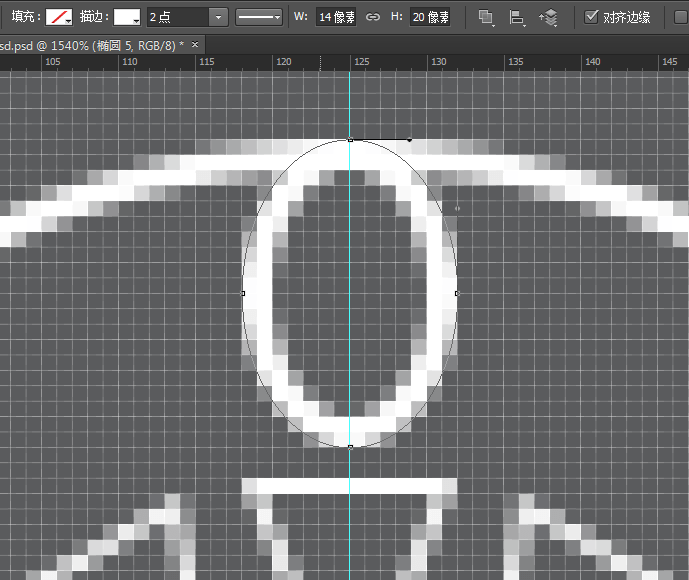
STEP 9:选择转换锚点工具,将椭圆的上下两个锚点变为尖角。
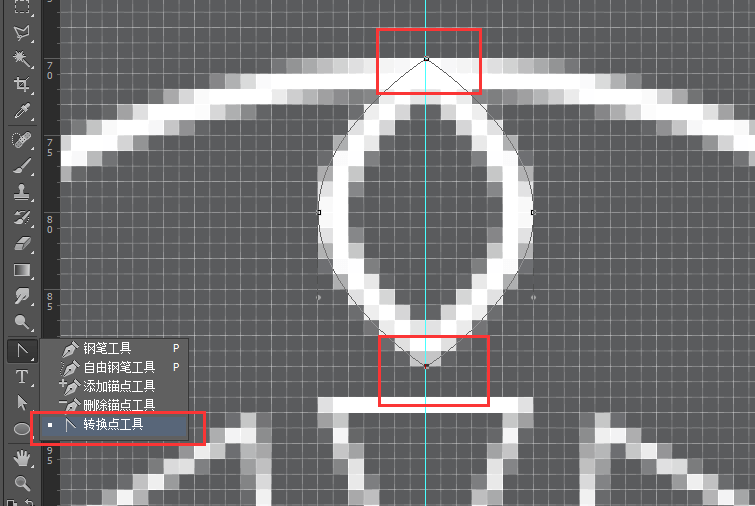
STEP 10:复制这个形状,放在下方。
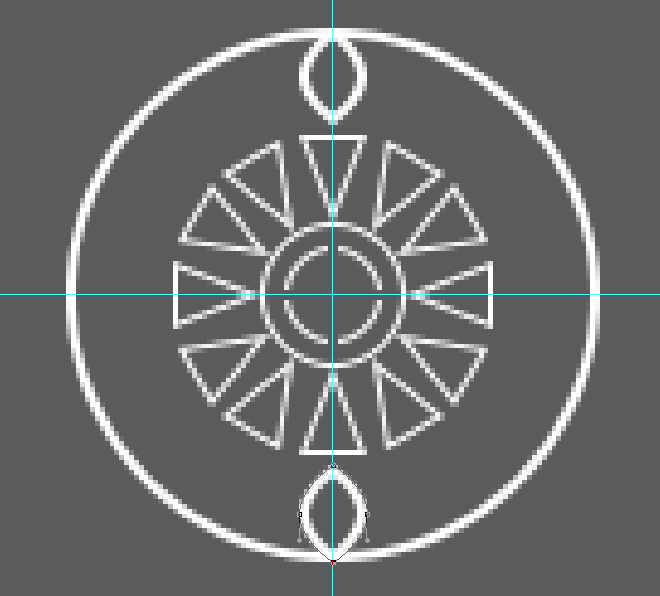
STEP 11:选中这两个图形,复制并旋转15度,最终达到如下效果。
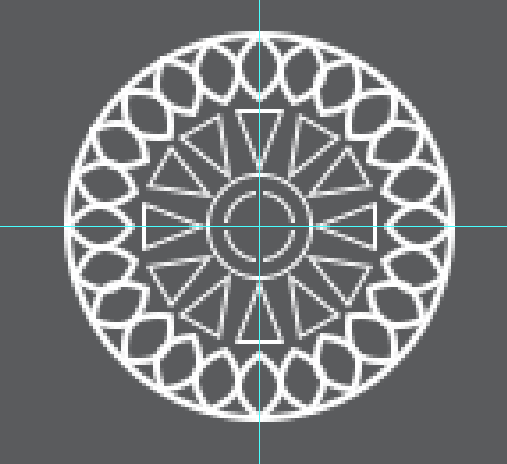
STEP 12:画一个圆,放在大圆的左上方,直径20px,描边1pt。
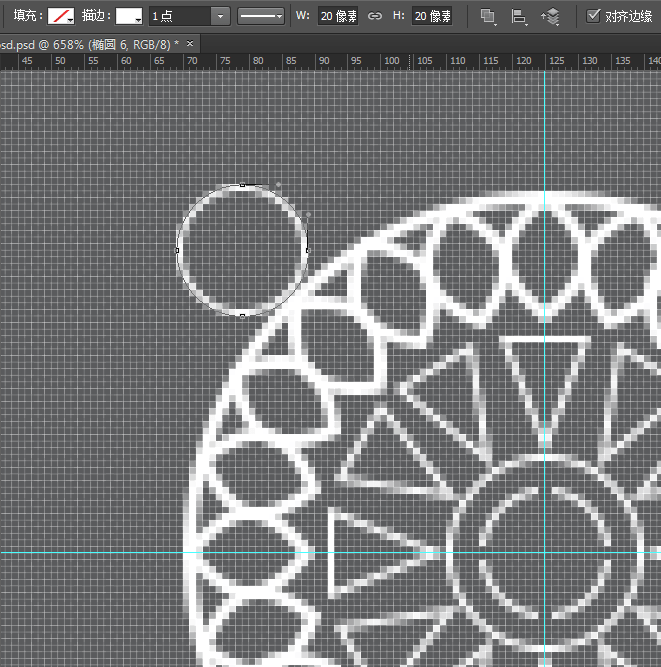
STEP 13:画一个六角星,不要忘记调整锚点哦。
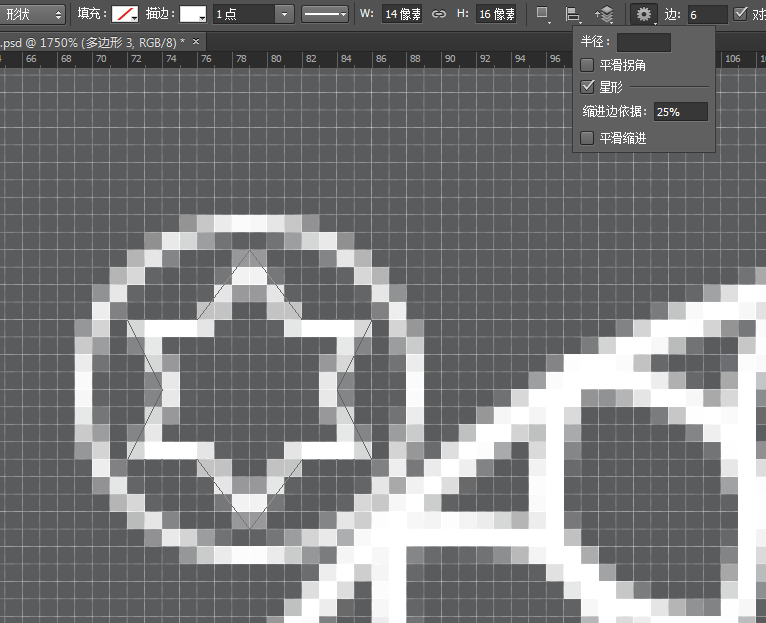
STEP 14:复制这个小圆和六角星,放置到大圆的右上、右下、左下,就完成啦。
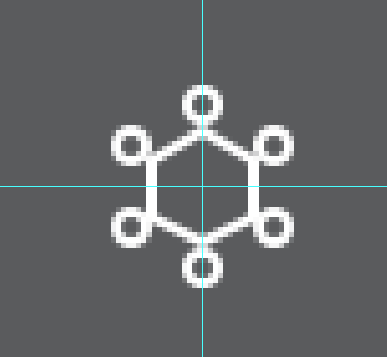
(编辑:小酷)
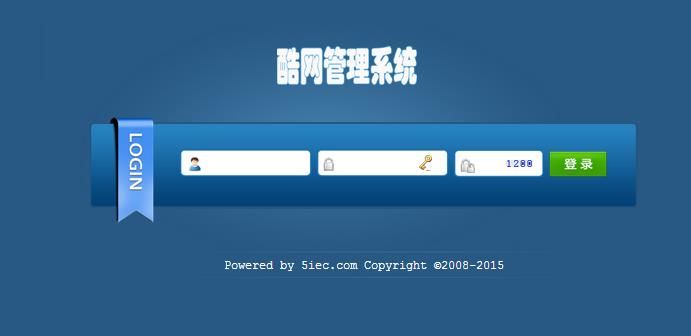

扫码添加客服微信

扫码关注公众号
酷网(大连)科技有限公司
致力于为客户品牌提供完善解决方案
统一服务电话:0411-62888851